Настройка Apple Watch и объединение их в пару с iPhone
Для использования Apple Watch нужно объединить их в пару с iPhone. Ассистенты настройки на iPhone и Apple Watch слаженно работают, чтобы помочь Вам настроить часы и объединить их в пару.
ПРЕДУПРЕЖДЕНИЕ. Во избежание получения травм перед использованием Apple Watch прочтите раздел Важная информация о безопасности для Apple Watch.
Что Вам необходимо
Для настройки и использования Apple Watch необходимы перечисленные ниже устройства.
Apple Watch SE, Apple Watch Series 6, Apple Watch Ultra или новее с watchOS 26 или новее.
iPhone 11 или новее с iOS 26 или новее.
См. статьи службы поддержки Apple Определение используемой модели часов Apple Watch и Определение моделей iPhone.
Прежде чем начать
Обновите iPhone до новейшей версии iOS. Откройте приложение «Настройки» на iPhone, затем коснитесь «Основные» > «Обновление ПО».
Убедитесь, что на iPhone включен Bluetooth и устройство подключено к сети Wi-Fi или к сотовой сети. Чтобы это проверить, смахните вниз из правого верхнего угла экрана iPhone, чтобы открыть Пункт управления. Убедитесь, что Bluetooth
 и Wi-Fi
и Wi-Fi  (или Сотовая связь
(или Сотовая связь  ) выделены.
) выделены.
Шаг 1. Включение Apple Watch и объединение их в пару
Совет. Если Вы плохо видите экран Apple Watch или iPhone, можно воспользоваться функциями VoiceOver или «Увеличение» даже во время настройки. См. разделы Настройка с помощью VoiceOver или Использование увеличения.
Наденьте Apple Watch на запястье. Отрегулируйте ремешок Apple Watch или выберите ремешок подходящего размера: он должен плотно прилегать к запястью, но не сдавливать его.
Для включения Apple Watch нажмите и удерживайте боковую кнопку, пока не отобразится логотип Apple.
Если Apple Watch не включаются, вероятно, нужно зарядить их.
Поднесите iPhone к Apple Watch, дождитесь появления экрана объединения в пару с Apple Watch на iPhone, затем коснитесь «Продолжить».
Можно также открыть приложение Apple Watch
 на iPhone и коснуться «Пара с другими часами».
на iPhone и коснуться «Пара с другими часами».Коснитесь «Настроить для себя».
Когда появится запрос, разместите iPhone таким образом, чтобы Apple Watch появились в видоискателе в приложении Apple Watch. Так происходит объединение двух устройств в пару.
Шаг 2. Настройка Apple Watch
Если это Ваши первые часы Apple Watch, коснитесь «Настройка Apple Watch», затем следуйте инструкциям на экране iPhone и Apple Watch, чтобы завершить настройку.
Если Вы уже настраивали другие часы Apple Watch на Вашем iPhone, отобразится экран «Ваши настройки для новых Apple Watch». Коснитесь «Приложения и данные» и «Настройки», чтобы просмотреть, какие настройки будут применены в результате экспресс-настройки. Затем коснитесь «Продолжить». Чтобы выбрать другие настройки для новых часов, коснитесь «Настроить параметры». Затем выберите резервную копию ранее настроенных часов Apple Watch, чтобы восстановить настройки из нее. Либо коснитесь «Настроить как новые Apple Watch», чтобы задать все настройки нового устройства самостоятельно.
Следуйте инструкциям на экране для настройки указанных ниже параметров.
Войдите в свой Аккаунт Apple.
Создайте код-пароль — стандартный код-пароль из четырех цифр или длинный код-пароль из шести цифр.
Настройте размер текста; также можно ввести личную информацию, например дату рождения и рост, которая будет использоваться приложениями для фитнеса и здоровья. Выберите, какие уведомления о здоровье Вы хотите получать.
Эти параметры можно изменить после настройки Apple Watch.
Шаг 3. Активация сотовой связи
Если у Вас Apple Watch с поддержкой сотовой связи, Вы можете активировать сотовую связь во время настройки. Если Вы не хотите делать этого сразу, ее можно активировать позже в приложении Apple Watch ![]() на iPhone. См. раздел Настройка и использование сотовой сети.
на iPhone. См. раздел Настройка и использование сотовой сети.
iPhone и Apple Watch должны использовать сотовую сеть одного и того же оператора. Однако если Вы настраиваете Apple Watch для пользователя в Вашей группе Семейного доступа, часы необязательно должны быть подключены к сети того же мобильного оператора, что и iPhone, с помощью которого Вы ими управляете.
Примечание. Поддержка сотовой связи доступна не во всех странах и регионах.
Шаг 4. Синхронизация устройств (устройства должны находиться рядом друг с другом)
Когда синхронизация будет завершена, на экране Apple Watch отобразится циферблат и часы будут готовы к использованию.
Чтобы узнать подробнее о своих часах Apple Watch, пока они синхронизируются, коснитесь «Познакомьтесь со своими часами». Вы можете узнать о новых возможностях, посмотреть советы по использованию Apple Watch и прочитать это руководство пользователя прямо на iPhone. Чтобы найти эту информацию после завершения настройки Apple Watch, откройте приложение Apple Watch ![]() на iPhone, затем коснитесь «Советы».
на iPhone, затем коснитесь «Советы».
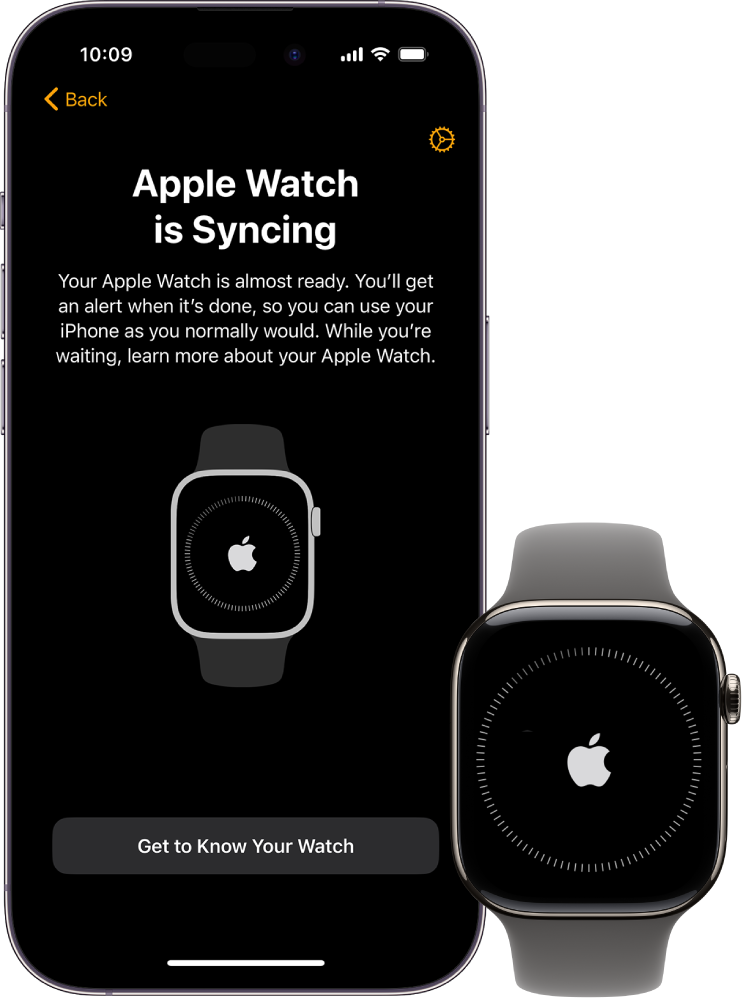
Проблема при объединении в пару?
Если во время попытки объединения в пару Вы видите циферблат. Это означает, что часы Apple Watch уже объединены в пару с каким-то iPhone. Сначала нужно стереть весь контент с Apple Watch и сбросить их настройки.
Если в процессе объединения в пару не включается камера. Коснитесь кнопки «Создать пару с Apple Watch вручную» в нижней части экрана iPhone и следуйте инструкциям на экране.
Если не удается объединить Apple Watch в пару с iPhone. См. статью службы поддержки Apple Часы Apple Watch не подключаются или не объединяются в пару с iPhone.